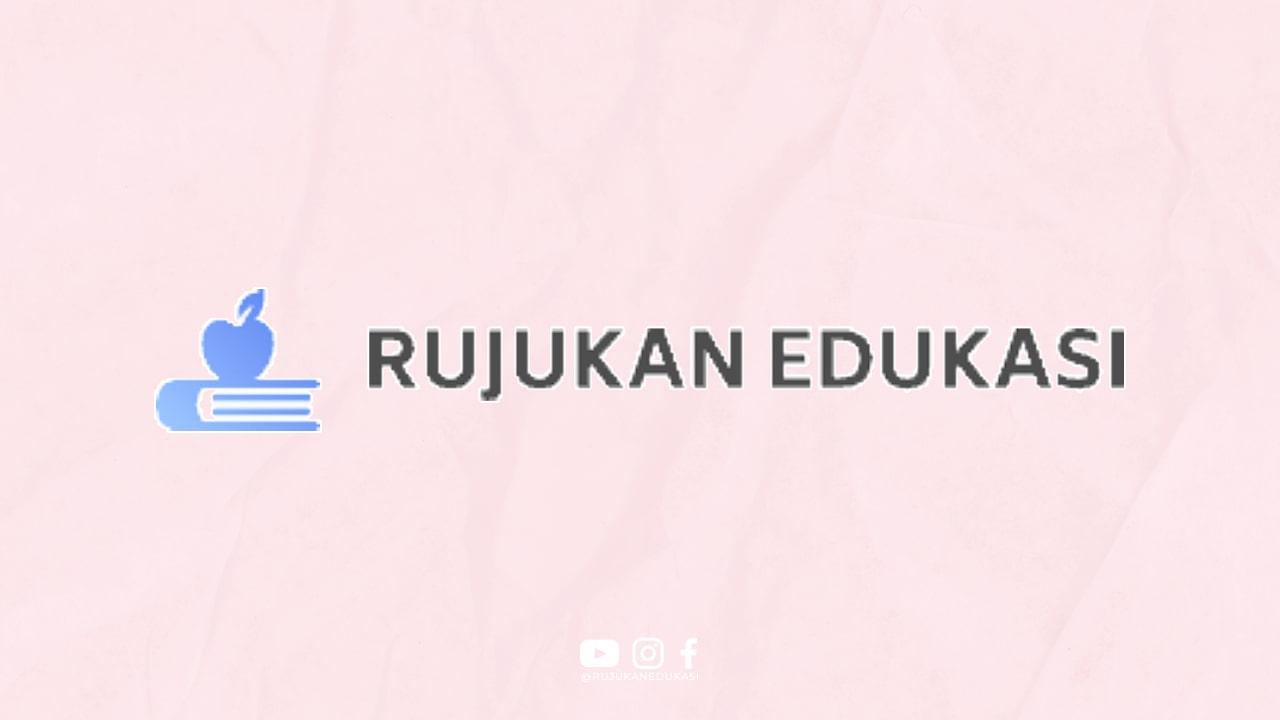1. Siapkan Kabel USB dan Laptop
Langkah pertama yang perlu Anda lakukan adalah menyiapkan kabel USB yang biasa digunakan untuk menghubungkan iPhone ke laptop. Pastikan juga laptop Anda dalam keadaan siap digunakan.
2. Hubungkan iPhone ke Laptop
Selanjutnya, sambungkan kabel USB ke port iPhone dan laptop. Pastikan koneksi tersebut terhubung dengan baik agar proses transfer data berjalan lancar.
3. Buka Aplikasi iTunes
Setelah kabel terhubung, buka aplikasi iTunes di laptop Anda. iTunes merupakan aplikasi resmi dari Apple yang dapat digunakan untuk mentransfer data dari iPhone ke laptop.
4. Pilih iPhone Anda
Pada tampilan iTunes, pilih perangkat iPhone Anda yang terhubung. iTunes akan secara otomatis mendeteksi perangkat tersebut dan menampilkan informasi terkait.
5. Pilih Data yang Ingin Dipindahkan
Setelah memilih perangkat iPhone, Anda dapat memilih data apa yang ingin dipindahkan ke laptop. Pilih foto, video, musik, atau data lainnya sesuai kebutuhan Anda.
6. Klik Tombol Sync
Setelah memilih data, klik tombol “Sync” di aplikasi iTunes. Proses transfer data akan dimulai dan Anda dapat melihat progressnya di layar laptop.
7. Tunggu Proses Transfer Selesai
Tunggu proses transfer data selesai. Waktu yang dibutuhkan akan bergantung pada jumlah data yang dipindahkan dan kecepatan koneksi antara iPhone dan laptop.
8. Cek Data di Laptop
Setelah proses transfer selesai, cek data yang telah dipindahkan ke laptop. Pastikan data tersebut lengkap dan tidak ada yang terlewat selama proses transfer.
9. Amankan Data Cadangan
Sebagai langkah pencegahan, sebaiknya Anda membuat cadangan data iPhone secara teratur. Dengan begitu, Anda tidak perlu khawatir kehilangan data saat melakukan transfer ke laptop.
10. Matikan Koneksi dan Cabut Kabel
Setelah proses transfer selesai, pastikan untuk mematikan koneksi antara iPhone dan laptop dengan aman. Cabut kabel USB dengan hati-hati agar tidak merusak port koneksi.
11. Penyimpanan Data di Laptop
Pastikan laptop memiliki ruang penyimpanan yang cukup untuk menyimpan data dari iPhone. Jika ruang penyimpanan tidak mencukupi, sebaiknya lakukan penghapusan data yang tidak diperlukan.
12. Menggunakan iCloud
Selain menggunakan kabel USB, Anda juga dapat memindahkan data iPhone ke laptop menggunakan layanan iCloud. Dengan iCloud, Anda dapat menyimpan data secara online dan mengaksesnya dari berbagai perangkat.
13. Sinkronisasi Data Secara Otomatis
Dengan iCloud, Anda dapat mengatur sinkronisasi data secara otomatis antara iPhone dan laptop. Data yang ada di iPhone akan secara otomatis terupdate di laptop tanpa perlu melakukan transfer manual.
14. Keamanan Data di iCloud
Pastikan untuk menjaga keamanan data di iCloud dengan menggunakan password yang kuat dan tidak memberikan informasi pribadi kepada pihak yang tidak dikenal. Keamanan data sangat penting untuk mencegah kebocoran informasi.
15. Backup Data Secara Berkala
Selalu lakukan backup data secara berkala, baik menggunakan iCloud maupun dengan cara manual. Dengan melakukan backup, Anda dapat menghindari kehilangan data yang disebabkan oleh kerusakan perangkat atau peristiwa tidak terduga lainnya.
16. Menggunakan Aplikasi Pihak Ketiga
Selain menggunakan iTunes dan iCloud, Anda juga dapat memilih untuk menggunakan aplikasi pihak ketiga untuk memindahkan data iPhone ke laptop. Beberapa aplikasi tersebut memiliki fitur yang lebih lengkap dan mudah digunakan.
17. Pilih Aplikasi Terpercaya
Saat memilih aplikasi pihak ketiga, pastikan untuk memilih yang terpercaya dan aman digunakan. Banyak aplikasi ilegal yang dapat membahayakan keamanan data Anda.
18. Ulasan Pengguna
Sebelum mengunduh aplikasi pihak ketiga, sebaiknya membaca ulasan dari pengguna lain. Ulasan tersebut dapat memberikan informasi mengenai kualitas dan keamanan aplikasi tersebut.
19. Langkah-langkah Penggunaan Aplikasi
Setelah mengunduh aplikasi pihak ketiga, ikuti langkah-langkah penggunaan yang tertera. Biasanya, aplikasi tersebut memiliki panduan yang dapat membantu Anda dalam proses transfer data.
20. Cek Kualitas Data yang Dipindahkan
Setelah proses transfer selesai, pastikan untuk memeriksa kualitas data yang dipindahkan ke laptop. Pastikan data tersebut tidak rusak atau terpotong selama proses transfer.
21. Disiplin dalam Penggunaan Aplikasi
Jika Anda memilih untuk menggunakan aplikasi pihak ketiga, disiplinlah dalam penggunaannya. Jangan menggunakan aplikasi yang tidak dikenal atau mencurigakan untuk menghindari risiko keamanan data.
22. Update Aplikasi Secara Berkala
Pastikan untuk selalu mengupdate aplikasi pihak ketiga yang Anda gunakan. Update tersebut biasanya mengandung perbaikan bug dan peningkatan keamanan untuk melindungi data Anda.
23. Pilih Metode Transfer yang Tepat
Saat memilih metode transfer data iPhone ke laptop, pertimbangkan kebutuhan dan preferensi Anda. Pilih metode yang paling sesuai dan aman untuk digunakan.
24. Berbagi Data dengan Aman
Saat memindahkan data iPhone ke laptop, pastikan untuk berbagi data dengan aman. Jangan memberikan informasi pribadi kepada pihak yang tidak dikenal dan selalu jaga keamanan data Anda.
25. Penyimpanan Data yang Tepat
Pastikan untuk menyimpan data yang dipindahkan dari iPhone ke laptop di tempat yang aman dan terlindungi. Hindari menyimpan data penting di tempat yang rentan terhadap kerusakan atau pencurian.
26. Menghapus Data yang Tidak Diperlukan
Saat melakukan transfer data, pastikan untuk menghapus data yang tidak diperlukan dari iPhone. Dengan begitu, Anda dapat menghemat ruang penyimpanan dan mempercepat proses transfer data ke laptop.
27. Cek Kembali Data yang Dipindahkan
Setelah proses transfer selesai, pastikan untuk memeriksa kembali data yang dipindahkan ke laptop. Jika terdapat data yang kurang atau rusak, segera lakukan langkah perbaikan yang diperlukan.
28. Jaga Keamanan Data Pribadi
Selalu jaga keamanan data pribadi Anda saat melakukan transfer data iPhone ke laptop. Hindari menggunakan jaringan Wi-Fi publik atau memberikan informasi pribadi kepada pihak yang tidak dikenal.
29. Konsultasikan dengan Ahli IT
Jika Anda mengalami kesulitan dalam proses transfer data, jangan ragu untuk berkonsultasi dengan ahli IT. Mereka dapat memberikan solusi dan tips yang berguna untuk memudahkan proses transfer data.
30. Kesimpulan
Memindahkan data iPhone ke laptop merupakan langkah penting dalam menjaga keamanan dan ketersediaan data Anda. Dengan mengikuti langkah-langkah di atas dengan cermat, Anda dapat melakukan transfer data dengan lancar dan aman.